Cómo resolver la actualización de Windows 10 que está atascada o bloqueada y no se puede ejecutar. Fácil de aplicar.
Básicamente, Windows Update se descargará e instalará automáticamente cada vez que haya una nueva actualización en Windows 10. El proceso se ejecutará en segundo plano.
Además, cuando se ejecuta el proceso de actualización, Windows 10 no obligará a los usuarios a reiniciar su PC o computadora portátil en ese momento para completar el proceso de instalación de la actualización.
Pero a veces, cuando Windows 10 está descargando e instalando actualizaciones, el proceso puede bloquearse al 59 %, 79 % o incluso al 99 % sin mostrar ningún mensaje de error.
Incluso si Windows Update falla, los usuarios no lo sabrán porque Windows aún muestra los procesos como si aún se estuvieran ejecutando. Para que los usuarios tengan dificultad para encontrar errores o errores.
Cómo arreglar la actualización de Windows 10 atascada
Bueno, en este artículo encontrará una manera de arreglar una actualización de Windows 10 atascada. Aquí están los pasos.
1. Borrar caché de actualización de Windows
Puede resolver la actualización de Windows atascada limpiando o eliminando el caché de actualización de Windows. Aquí están los pasos.
1. Primero, abre Correr o puede presionar directamente el botón Windows + R en el teclado al mismo tiempo.
2. Luego, escriba servicios.msc y haga clic en Aceptar. Como se muestra en la imagen de abajo.
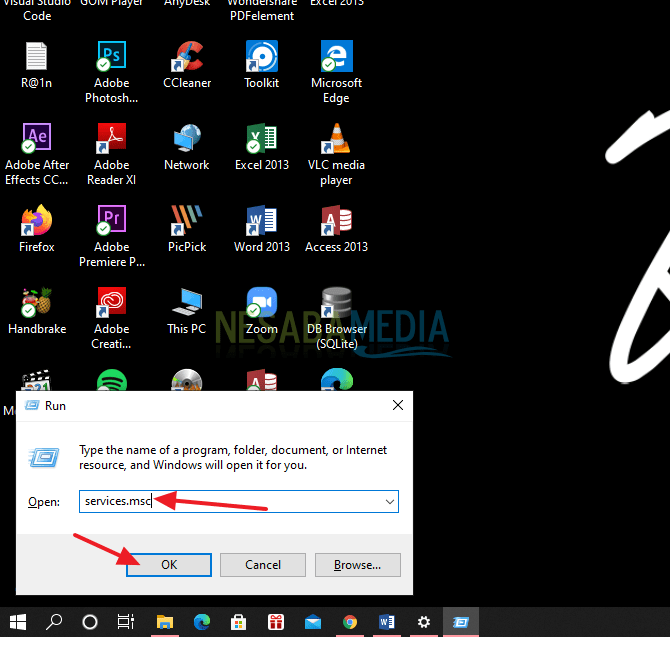
3. Luego, mire el lado derecho de los servicios, desplácese hacia abajo y busque actualizacion de Windows. Como en la imagen de abajo.
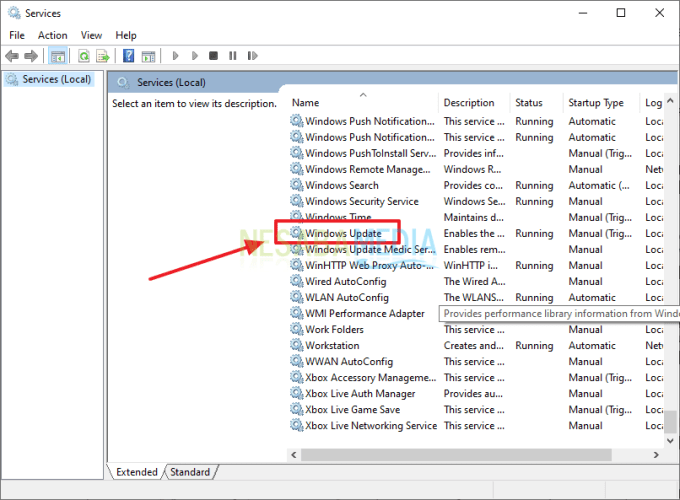
4. Luego, haga clic en derecho en Windows Update y haga clic en Detener. Como se muestra en la imagen de abajo.
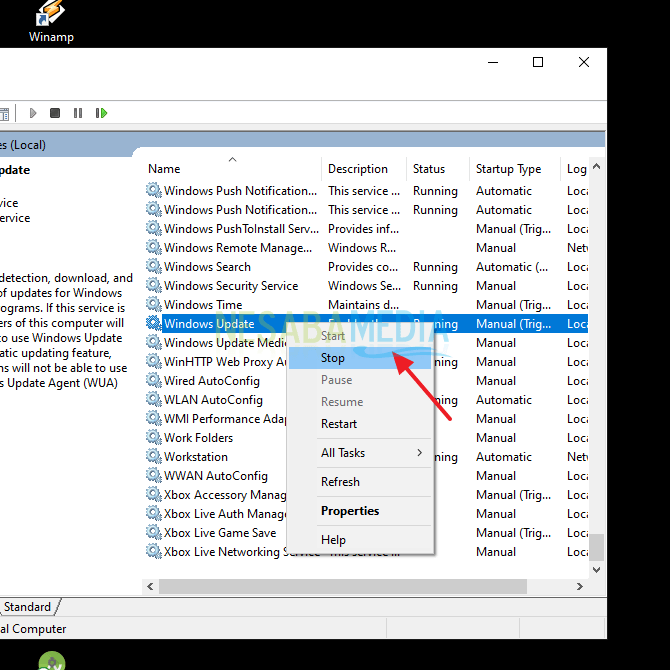
5. Luego, cierre la ventana Servicios presionando Cruz y por favor Reiniciar su PC o portátil.
6. Luego, abre la carpeta. C:Windows y seleccione una carpeta Distribución de software. Luego, elimine todo el contenido de la carpeta. Distribución de software. Como en la imagen de abajo. La acción de eliminación volcará la memoria caché de las actualizaciones que se han estado ejecutando anteriormente. Si falla o el archivo eliminado se está ejecutando, reinicie su PC o computadora portátil nuevamente.
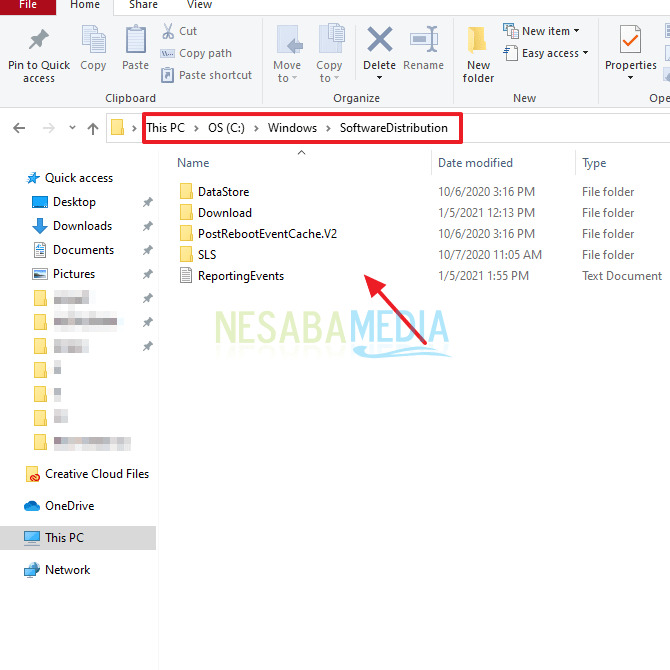
7. Después de reiniciar su PC o computadora portátil, ábralo Ajustes.
8. Luego, haga clic en Actualizaciones y Seguridad. Como en la imagen de abajo.
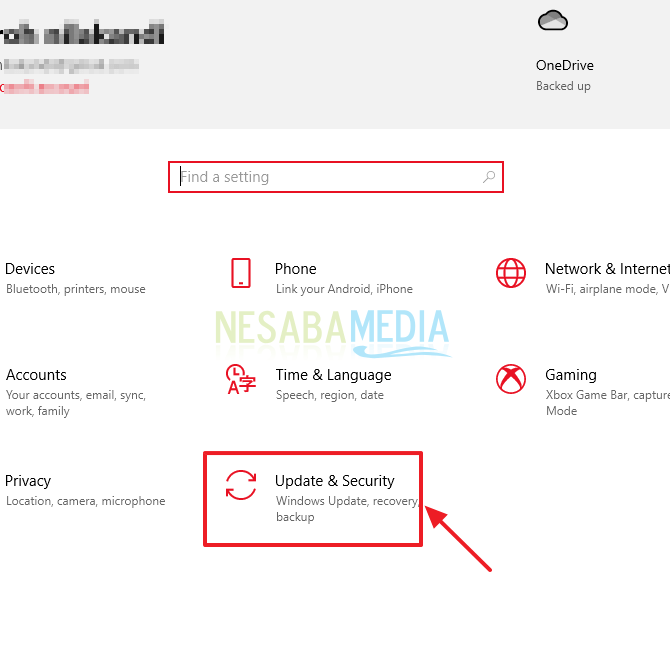
9. Luego, a la izquierda, haga clic en el menú actualizacion de Windows. Luego, haga clic en Buscar actualizaciones. Como en la imagen de abajo. Si hay un error error “0x802402f” reinicie su PC o computadora portátil y ejecútelo Buscar actualizaciones regreso.
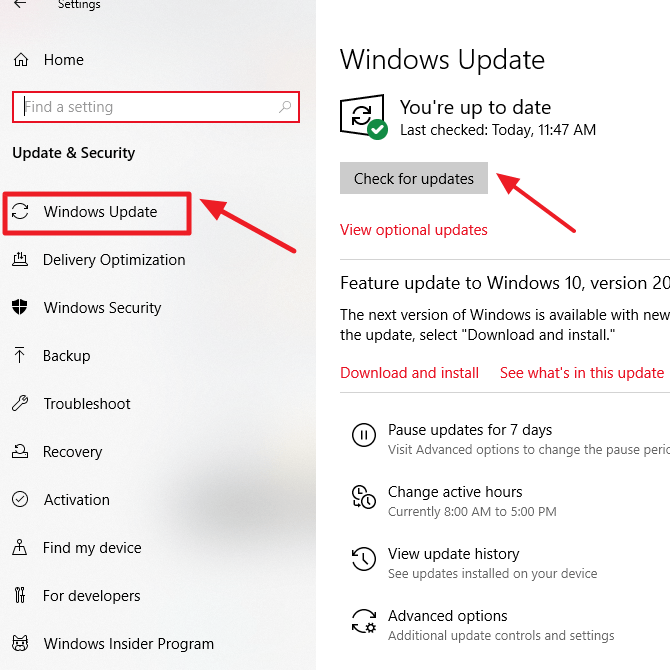
10. Listo. Las actualizaciones de Windows se ejecutarán sin problemas nuevamente, permita que Windows se descargue al 100%, luego el sistema solicitará un reinicio e instalará actualizaciones automáticas para la nueva versión de Windows.
2. Uso del solucionador de problemas
Windows 10 proporciona un solucionador de problemas de Windows Update para corregir errores o problemas comunes en Windows Update. Aquí están los pasos:
1. Primero, abre Ajustes en su PC o computadora portátil.
2. Luego, haga clic en Actualizaciones y Seguridad. Como en la imagen de abajo.
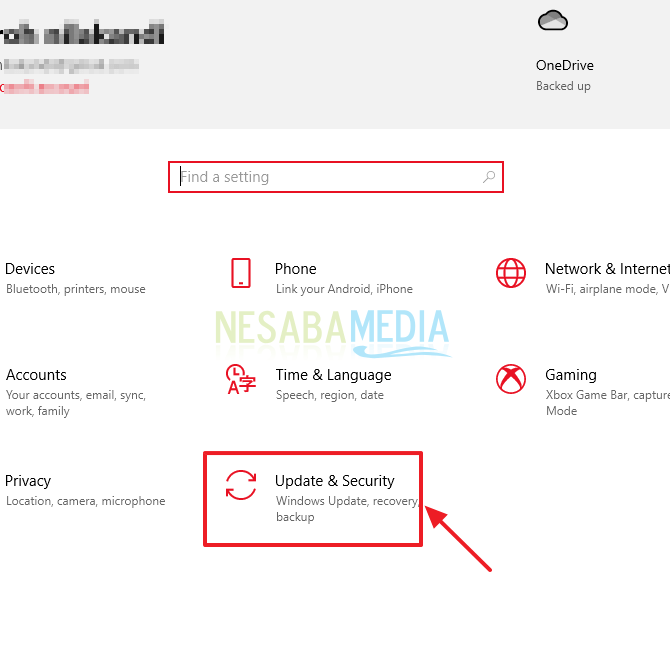
3. Luego, a la izquierda, haga clic en el menú Solucionar problemas. Como se muestra en la imagen de abajo. Y a la derecha verá los solucionadores de problemas recomendados. Si hay un error, el solucionador de problemas comenzará a corregir los errores de Windows Update si los encuentra. Una vez hecho esto, puede cerrar inmediatamente la ventana del solucionador de problemas y reiniciar su PC o computadora portátil si es necesario.
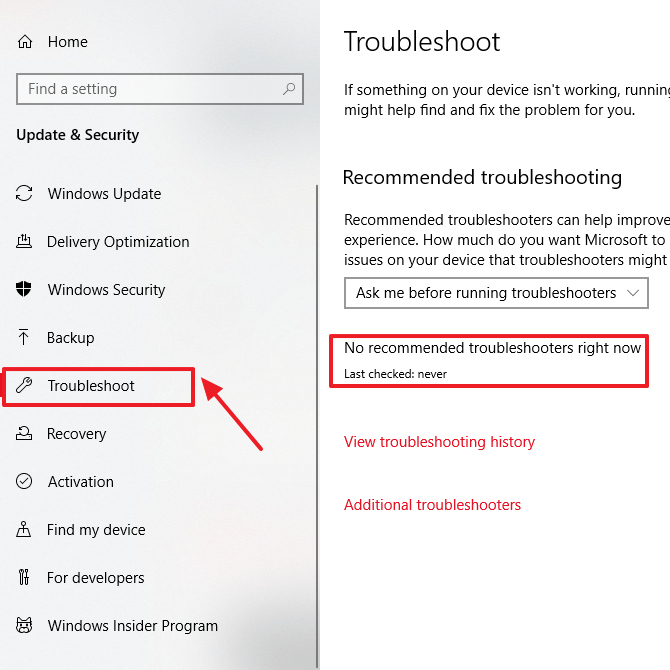
Entonces, este artículo analiza cómo resolver la actualización de Windows 10 atascada. Esperemos que su Windows 10 pueda actualizarse normalmente y no se atasque más.
No olvides que cada vez que termines de usar el método anterior, reinicia tu PC o laptop para que el sistema pueda volver a la normalidad. Esperemos que este artículo pueda ser útil y ayudarte. Gracias

